手机红外线如何控制空调
随着科技的不断进步,手机的功能也越来越强大,除了通讯、娱乐等基本功能外,手机还可以通过红外线控制家电,如空调。通过手机远程控制空调,不仅提升了生活的便利性,还能节省能源、降低碳排放。手机红外线如何控制空调呢?接下来我们将详细介绍手机远程控制空调的方法和步骤,让您轻松掌控室温,享受舒适的生活。
如何利用手机远程控制空调的详细教程
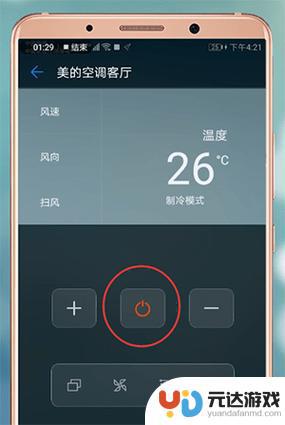
手机电脑空调具备的条件:
1、手机具有红外功能。
2、下载安装一个遥控app(遥控精灵、遥控大师、 万能遥控器 等)。 3、打开遥控app选择要遥控的 空调品牌 型号,进行适配。
4、用安卓手机控制空调开关。工具/原料
方法一:支持红外的手机机型
1. 一般带红外线功能的手机都自带有遥控器APP,如果手机没有自带遥控器,可以去应用商店搜索遥控器,下载并安装遥控器,关于下载安装APP,在此就不做过多的讲述。
2.安装APP后,进入遥控器APP,选择添加遥控器。
3.进入添加遥控器页面,选择空调遥控器。
4.进入选择空调品牌页面,选择你要控制的空调品牌。
5.进入遥控器试用页面,试用时请先保持遥控器是关机的,选择设备关机。
6.进入遥控器发射页面,,一直点击屏幕中间的发射开关键,当发现你控制的空调有反应时,选择屏幕下方的有反应,多试几次。
7.进入完成添加页面,选择完成添加,到此为止你的空调遥控器已添加完成,以后就可以用手机控制空调了。
方法二:不支持红外的手机机型:
第一步:如果手机不支持红外功能,这时候就要购买相应的红外的硬件了,在电商搜索手机红外,就会看到很多插在耳机孔的插件了。
第二步:然后下载相应的APP,这里以 开心果 为例子。打开软件,点击右上角的+添加相应设备。
第三步:我们选择相应的空调型号,然后进行控制就可以了。
第四步:如果找不到相应型号,可以点击一个一个慢慢试,因为红外大部分都差的不多,可以对应上的。
手 机控制空调app:
可以远程遥控家用电器
恬家遥控开关外观看起来小巧精致,功能上却毫不打折扣。尤其是这款开关的远程控制功能,受到不少用户的好评,比如下班路上就可以打开家中 热水器 ,一到家就可以洗澡;忘记了关闭家电开关,不用再火急火燎地赶回家,轻点手机就可以解决问题.有了恬家智能开关加持,用户只需通过智能手机,就可以远程遥控家用电器。
早在2012年,手机远程遥控家电的广告就频频露面。手机/平板上轻敲一下,家里的灯亮了,再一按空调打开了,然后再打开电视打开热水器打开……便捷的智能控制系统让人艳羡,但价格高不可攀,在当时只是少数人的特权。
高科 技的生活体验
如今,只要一枚小小的智能硬件就足以给人们带来高科技的生活体验。以恬家遥控开关为例,售价不足百元,却有远程开关/遥控、预约用电、USB闪充、温度监控等多项功能,想要远程开空调、开热水器、开电视,这些都不是问题。
恬家遥控开关有10A/16A两种规格,要提醒大家的是,空调等大功率电器需要使用16A开关。开关远程控制的直观载体,是安装在手机或各类终端上的APP——遥控精灵。APP通过无线网络信号,与智能开关实现双向连接,数据实现相互交换,用户只要轻点手机,任何时间都可以看到开关所连电器的开关情况;同时开关成为家电的遥控中枢,APP通过开关发射红外信号。即可遥控此 房间 内的家电,包括空调、 电视机 /机顶盒、 客厅 大灯、 空气净化器等,都可以遥控开关,手指一点,灯亮了,再一点,空调开了。
家电的智能控制
恬家开关的安装也非常方便,不需在家中做电路改造。只要有无线网络,在原有开关上插入智能开关即可,开关通过无线网络与手机APP通信,即可实现对家电的智能控制。
清明时节雨纷纷,这些天雨总是淅淅沥沥的下个不停。可今天上班忘记带伞,这雨又是久等不停。索性直接冲去车站坐车,但是回家还得打开热水器,等水烧好才能洗澡,想想身体都一哆嗦。好在最近入了一枚远程遥控法宝,打开手机一操作,提前打开热水器烧水,到家马上就能洗上热水澡。
最近有个工程要出差一个月,这么长时间家里又没人,会不会让贼盯上?突然想到一个好办法,用远程遥控小能手把家里的灯打开,那样小偷就不会觉得这家长期没人。安全!
爸妈又不知道遥控器怎么调了,现在机顶盒+电视机的遥控器也真是复杂,老妈还跑过居委会让人家居委老师给调电视,濉O衷诤昧耍全靠恬家遥控开关,不在家也能帮爸妈调好电视,暖暖哒。
以上就是手机红外线如何控制空调的全部内容,如果遇到这种情况,你可以按照小编的操作进行解决,非常简单快速,一步到位。
- 上一篇: 手机图片怎么调亮度
- 下一篇: 如何清除手机屏幕划痕
热门教程
猜您喜欢
最新手机软件
- 1
- 2
- 3
- 4
- 5
- 6
- 7
- 8
- 9
- 10















